.svg)
Een gloednieuwe manier om leads te genereren met Mobilo!
Bent u anderen tegengekomen die nog steeds papieren visitekaartjes gebruiken? Wij weten dat het voor sommige mensen moeilijk is om de technologie bij te houden, geen nood want ook aan hen hebben wij gedacht. Nu willen we u bevrijden van de noodzaak om alles over te schrijven in uw CRM of uw Mobilo profiel.
We verwelkomen de scanfunctie voor visitekaartjes in onze mobiele app.
Zo gebruik je het:
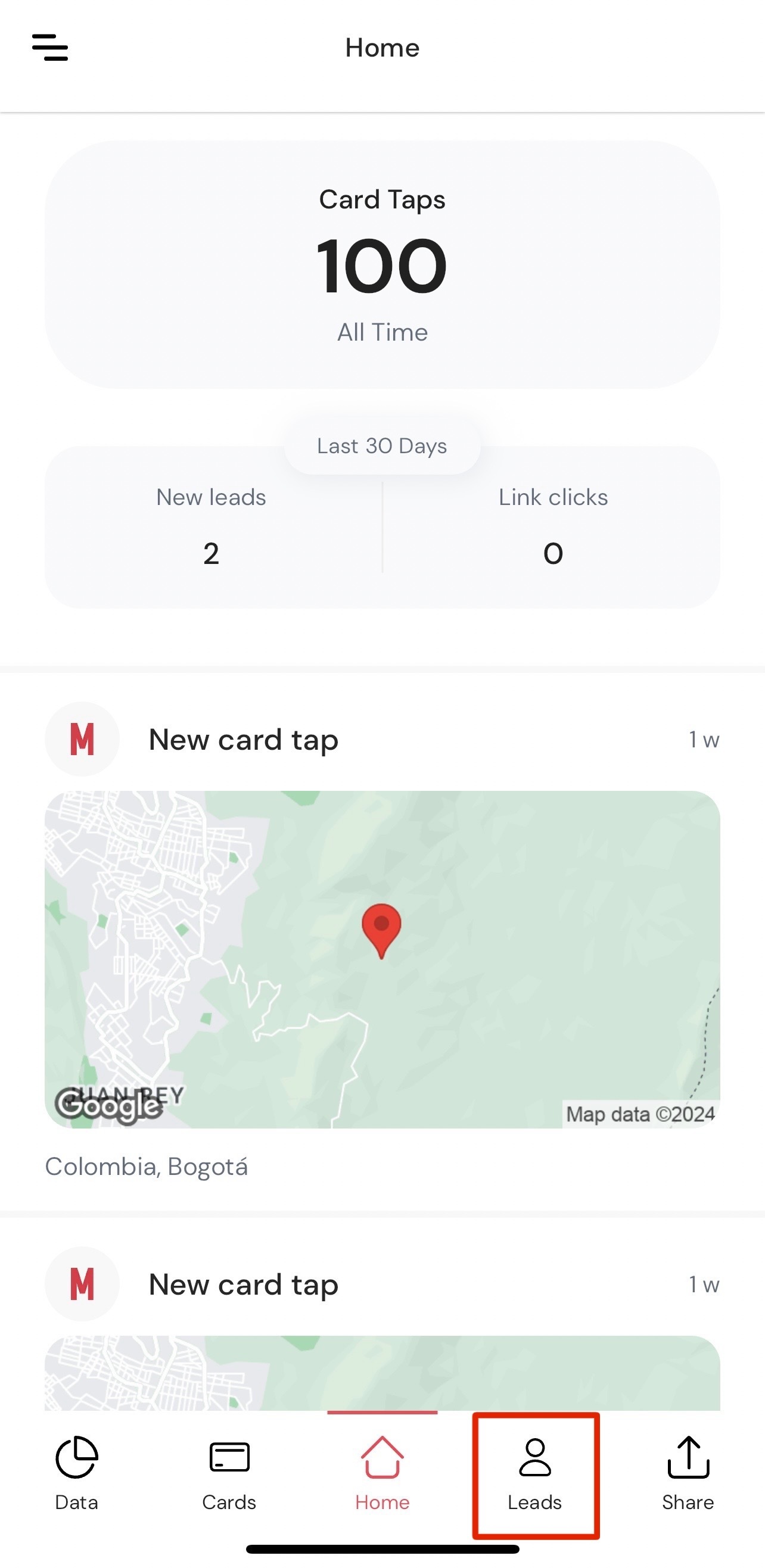
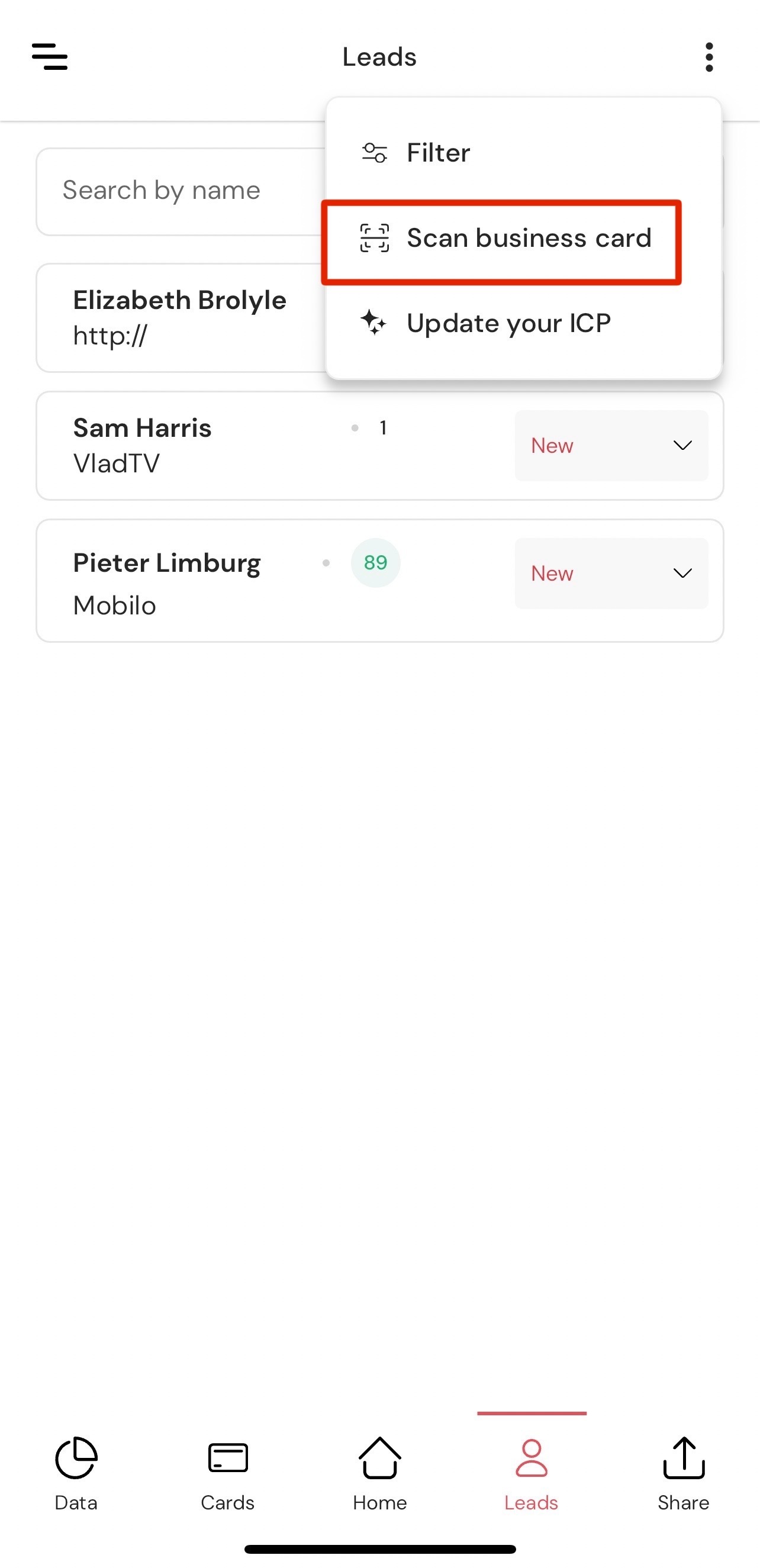
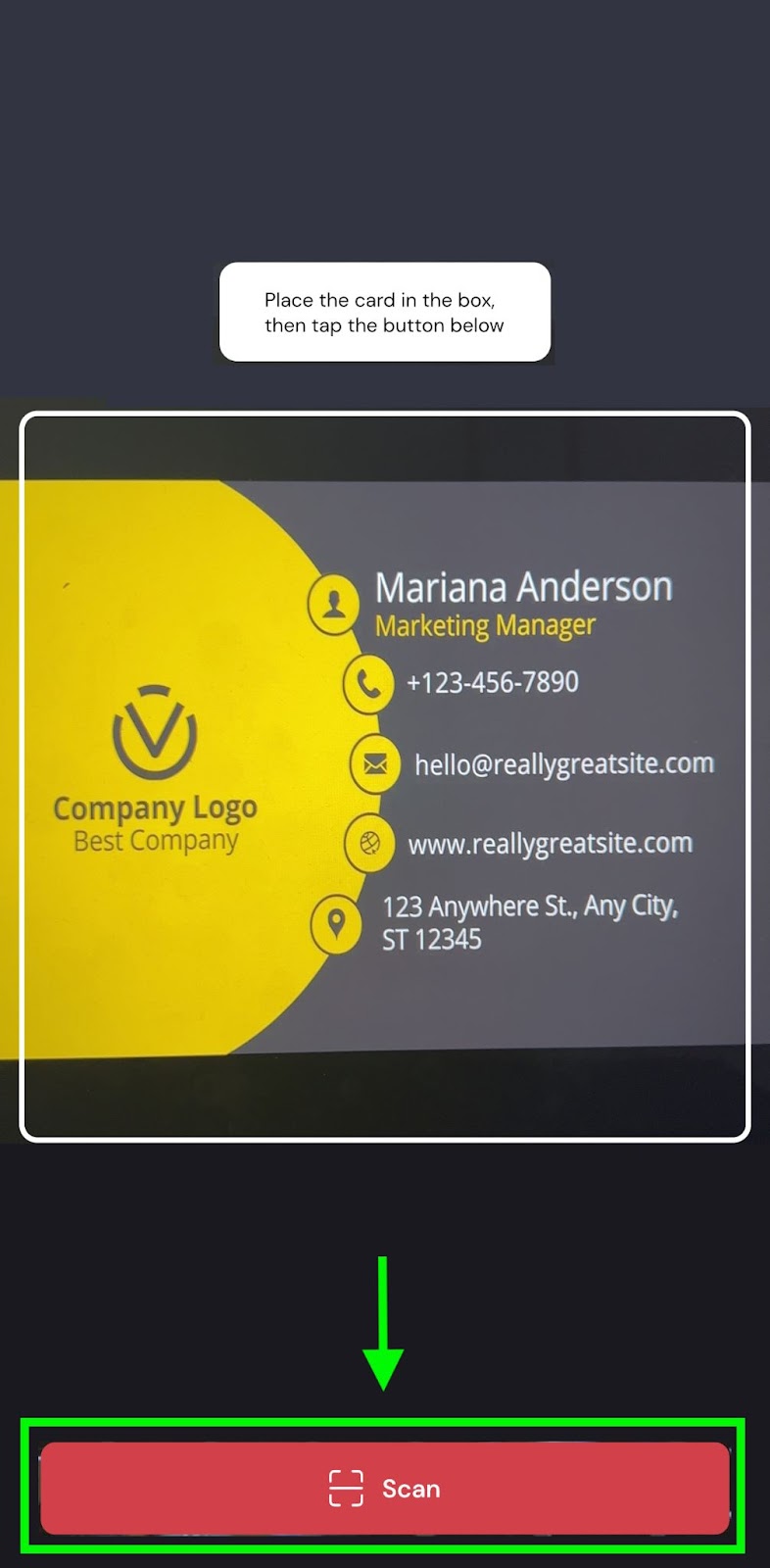
Als u een veld wilt bewerken, klikt u op het potlood en brengt u de gewenste wijzigingen aan. Als u klaar bent, klikt u op "Opslaan".
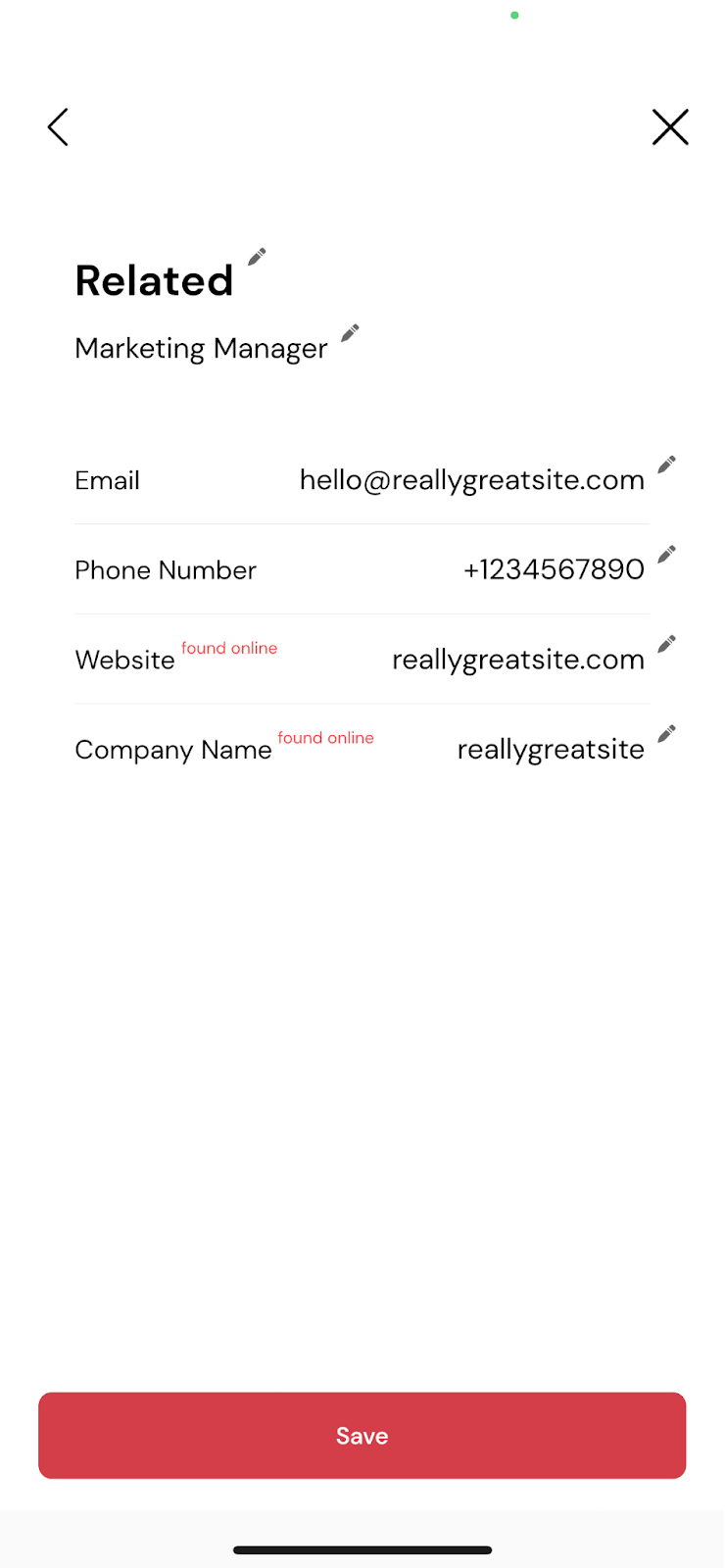
Dat is het! U heeft nu een nieuwe lead in uw Mobilo account! U kunt deze bekijken op de pagina "Leads" van de app.
In dit artikel leest u meer over onze manier van leadgeneratie en hoe u die kunt gebruiken.
Nog hulp nodig?
Neem contact met ons op via support@mobilocard.com